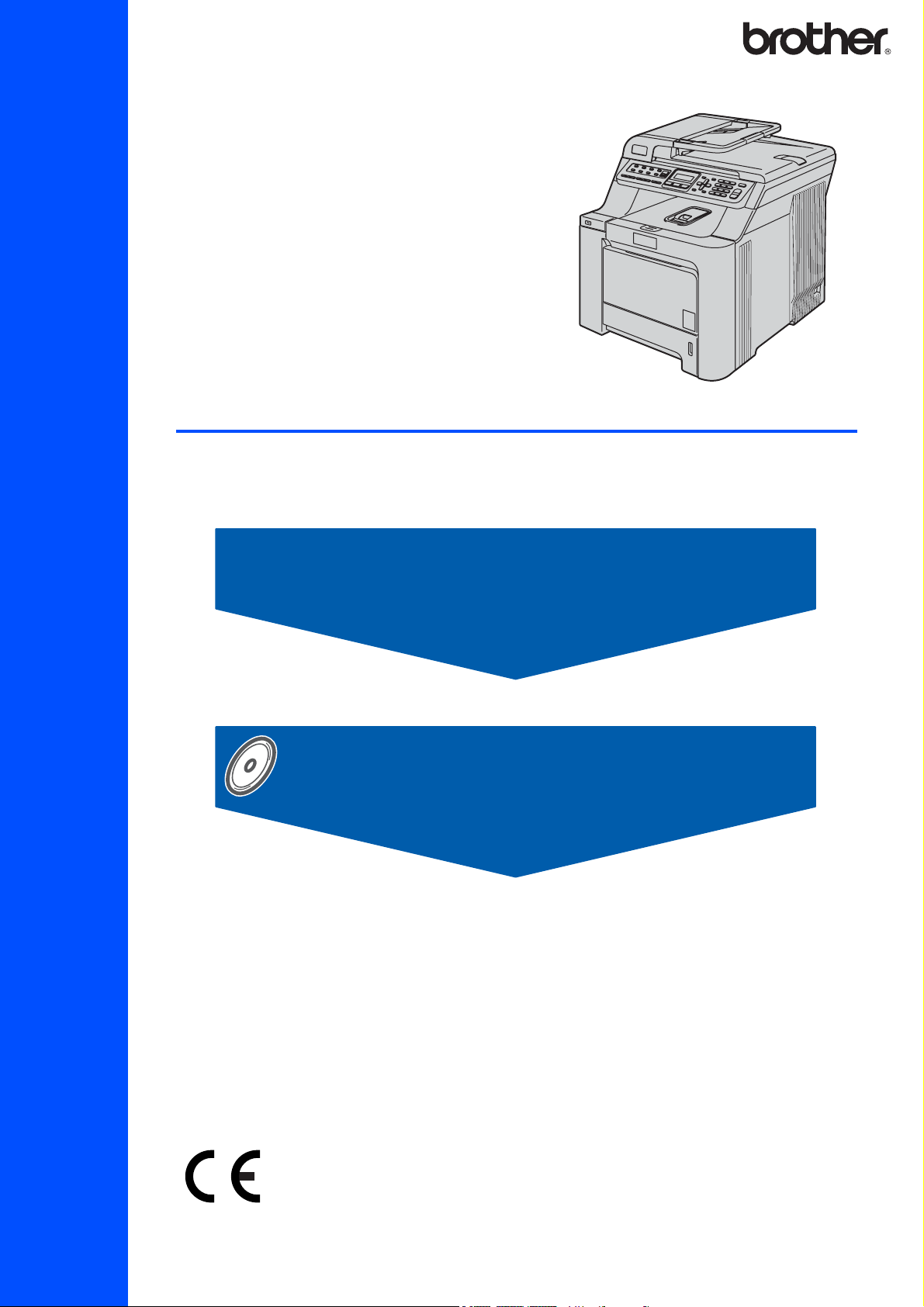
MFC-9440CN
MFC-9450CDN
U kunt de machine pas gebruiken nadat u de hardware en driver hebt geïnstalleerd. Lees deze
installatiehandleiding voor installatie-instructies en -procedures.
Installatiehandleiding
Stap 1
De machine installeren
Stap 2
Het stuurprogramma en software installeren
De installatie is voltooid!
Bewaar deze installatiehandleiding en de meegeleverde cd-rom op een veilige plaats, zodat u ze
altijd snel kunt raadplegen.
DUT/BEL-DUT
Versie 0

1
Gebruikte symbolen in deze handleiding
Waarschuwing
Waarschuwingen informeren u over de
maatregelen die u moet treffen om
persoonlijk letsel te voorkomen.
Opmerking
Opmerkingen leggen uit hoe u in een
bepaalde situatie moet reageren, of hoe
de huidige bewerking met andere
functies werkt.
Voorzichtig
Deze waarschuwingen wijzen u op
procedures die u moet volgen om te
voorkomen dat de machine of andere
voorwerpen schade oplopen.
Gebruikershandleiding,
softwarehandleiding of
netwerkhandleiding
Verwijzingen naar de
gebruikershandleiding,
softwarehandleiding of
netwerkhandleiding op de
meegeleverde cd-rom.
Onjuiste configuratie
Het pictogram Onjuiste configuratie
attendeert u op apparaten en
bewerkingen die niet compatibel zijn
met de machine.

Inhoudsopgave
Aan de slag
Onderdelen in de doos................................................................................................................................. 2
Bedieningspaneel......................................................................................................................................... 3
Stap 1 –
Verwijder het verpakkingsmateriaal van de machine................................................................................... 4
De tonercartridges installeren ...................................................................................................................... 5
Papier in de papierlade plaatsen.................................................................................................................. 6
Het bedieningspaneel/deksel bevestigen..................................................................................................... 7
Het netsnoer en telefoonsnoer aansluiten ...................................................................................................7
Stel uw land in.............................................................................................................................................. 9
Een taal kiezen............................................................................................................................................. 9
De datum en tijd instellen........................................................................................................................... 10
Uw stations-ID instellen.............................................................................................................................. 11
Kiesmodus voor toon of puls (niet beschikbaar voor België) ..................................................................... 11
De juiste Ontvangstmodus kiezen.............................................................................................................. 12
Type telefoonlijn instellen........................................................................................................................... 13
PABX (PBX) en TRANSFER ................................................................................................................ 13
Het contrast van het LCD-scherm instellen................................................................................................ 13
Stap 2 –
Windows
Bij gebruik van de USB-interfacekabel
(voor Windows
Bij gebruik van de netwerkinterface
(Voor Windows
Zie de netwerkhandleiding op de cd-rom voor Windows Server
Firewall-instellingen ............................................................................................................................. 22
De machine installeren
Het stuurprogramma en software installeren
®
®
2000 Professional/XP/ XP Professional x64 Edition/Windows Vista®) .......................... 16
®
2000 Professional/XP/ XP Professional x64 Edition/Windows Vista®).......................... 19
®
2003.
Macintosh
Bij gebruik van de USB-interfacekabel...................................................................................................... 24
Voor Mac OS
Bij gebruik van de netwerkinterface .......................................................................................................... 26
Voor Mac OS
®
®
X 10.2.4 of recenter..................................................................................................... 24
®
X 10.2.4 of recenter..................................................................................................... 26
Voor netwerkgebruikers
Hulpprogramma BRAdmin Light (voor Windows®) .................................................................................... 29
Het configuratiehulpprogramma BRAdmin Light installeren ................................................................. 29
Het IP-adres, het subnetmasker en de gateway instellen met BRAdmin Light .................................... 29
Hulpprogramma BRAdmin Light (voor Mac OS
Het IP-adres, het subnetmasker en de gateway instellen met BRAdmin Light .................................... 30
Beheer via het web (webbrowser).............................................................................................................. 31
De netwerkinstellingen terugzetten naar de fabrieksinstellingen ............................................................... 31
®
X) .................................................................................. 30
Verbruiksartikelen en opties
Opties......................................................................................................................................................... 32
Verbruiksartikelen ...................................................................................................................................... 32
1
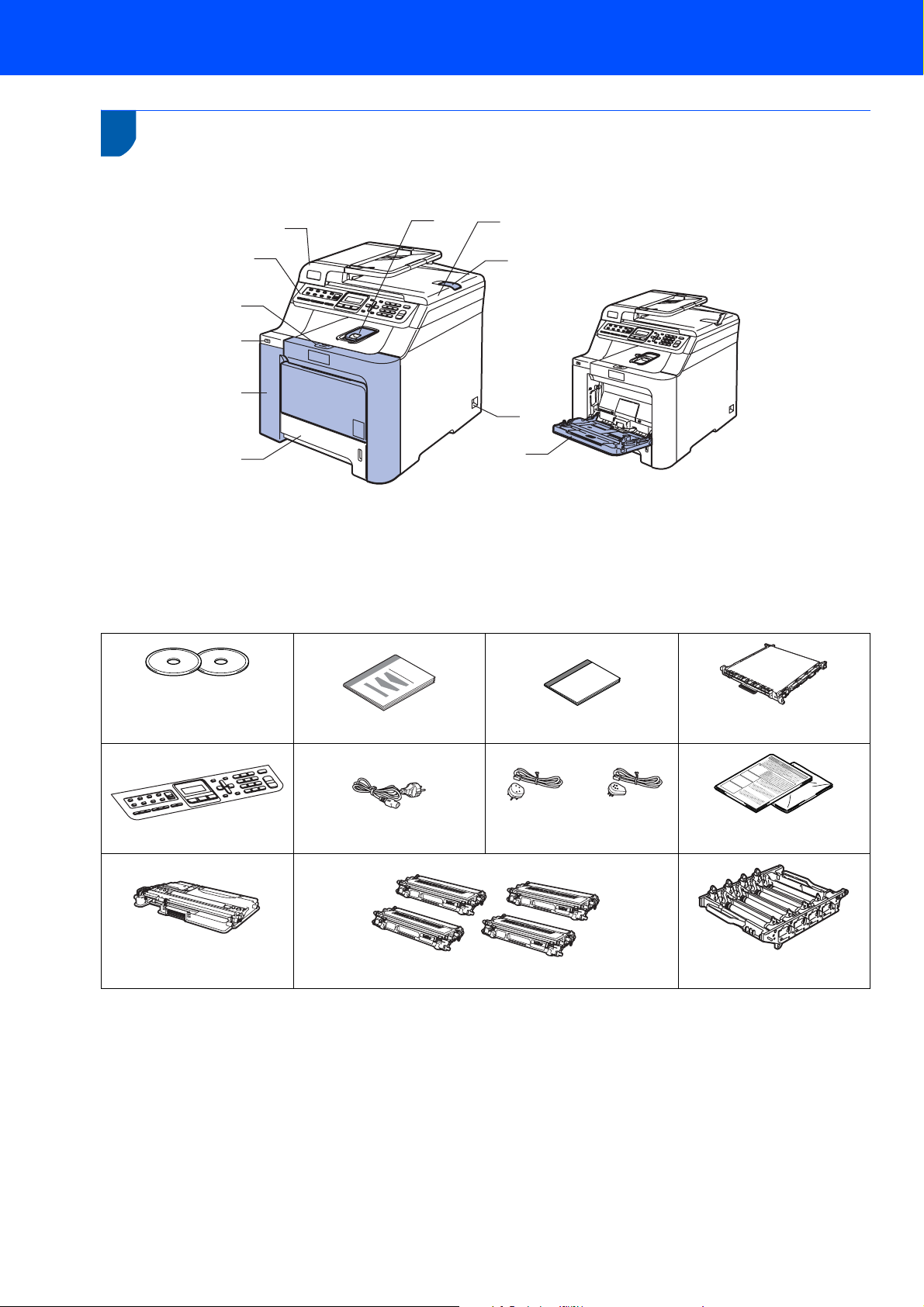
Aan de slag
1
1
Welke onderdelen er worden geleverd, kan van land tot land verschillen.
Bewaar alle verpakkingsmaterialen en de doos voor het geval u de printer moet vervoeren.
Onderdelen in de doos
1
10
9
2
3
4
5
6
1 Automatische documentinvoer (ADF)
2 Bedieningspaneel
3 Ontgrendelknop voorklep
4 Directe USB-interface
5 Voorklep
6 Papierlade
Cd-roms
Voor Windows
Voor Macintosh
®
®
Installatiehandleiding
8
7
11
7 Stroomschakelaar
8 ADF-documentsteunklep
9 Documentdeksel
10 Documentuitvoer met bedrukte zijde naar beneden
11 Multifunctionele lade (MP-lade)
Gebruikershandleiding
OPC-riem (vooraf
geïnstalleerd)
Bedieningspaneel
Netsnoer
(voor Nederland) (voor België)
Telefoonsnoer
Inlegvel en plastic zak voor
opnieuw inpakken
Tonerafvalbak (vooraf
geïnstalleerd)
Tonercartridges (zwart, cyaan, magenta en geel)
Drumeenheid (vooraf
geïnstalleerd)
De interfacekabel wordt niet standaard meegeleverd. U dient zelf een geschikte interfacekabel aan te schaffen
voor de interface die u wilt gebruiken (USB of netwerk). Sluit de interfacekabel op dit moment nog NIET aan. De
interfacekabel wordt pas aangesloten tijdens het installeren van de software.
USB-interfacekabel
Gebruik een USB 2.0-interfacekabel die niet langer is dan 2 meter. Als u een USB-kabel gebruikt, dient u deze
aan te sluiten op de USB-poort van de computer en niet op een USB-poort op een toetsenbord of een USBhub zonder voeding.
Netwerkkabel
Gebruik een rechtstreekse categorie 5 (of hoger) twisted-pairkabel voor een 10BASE-T- of 100BASE-TX Fast
Ethernet-netwerk.
2
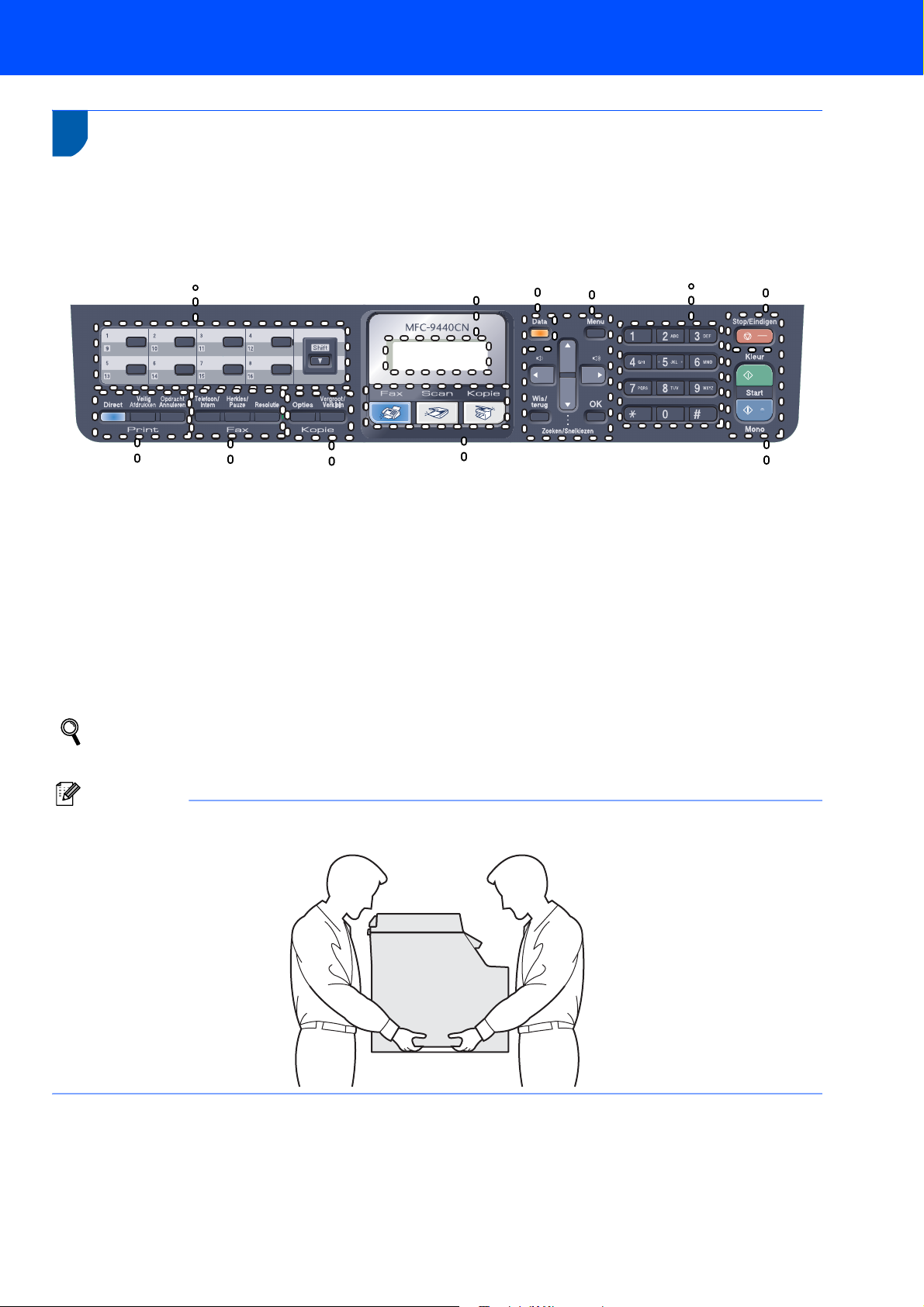
Aan de slag
2
Bedieningspaneel
MFC-9440CN en MFC-9450CDN hebben gelijkaardige bedieningstoetsen.
1 Eéntoetsnummers
2 LCD-scherm (Liquid Crystal Display)
3 Data-LED
4 Menutoetsen
5Kiestoetsen
6 Toets Stop/Eindigen
123456
01/03 15:25 Fax
Res:Standaard
7Starttoetsen
8 Modustoetsen
9 Kopieertoetsen
10 Fax- en telefoontoetsen
11 Afdruktoetsen
7891011
Zie Overzicht bedieningspaneel in hoofdstuk 1 van de gebruikershandleiding voor meer informatie over
het bedieningspaneel.
Opmerking
Deze machine is zwaar en weegt circa 33,0 kg. Til de machine met ten minste twee personen op om letsel te
voorkomen. Zorg ervoor dat uw vingers niet klemraken bij het neerzetten van de machine.
3
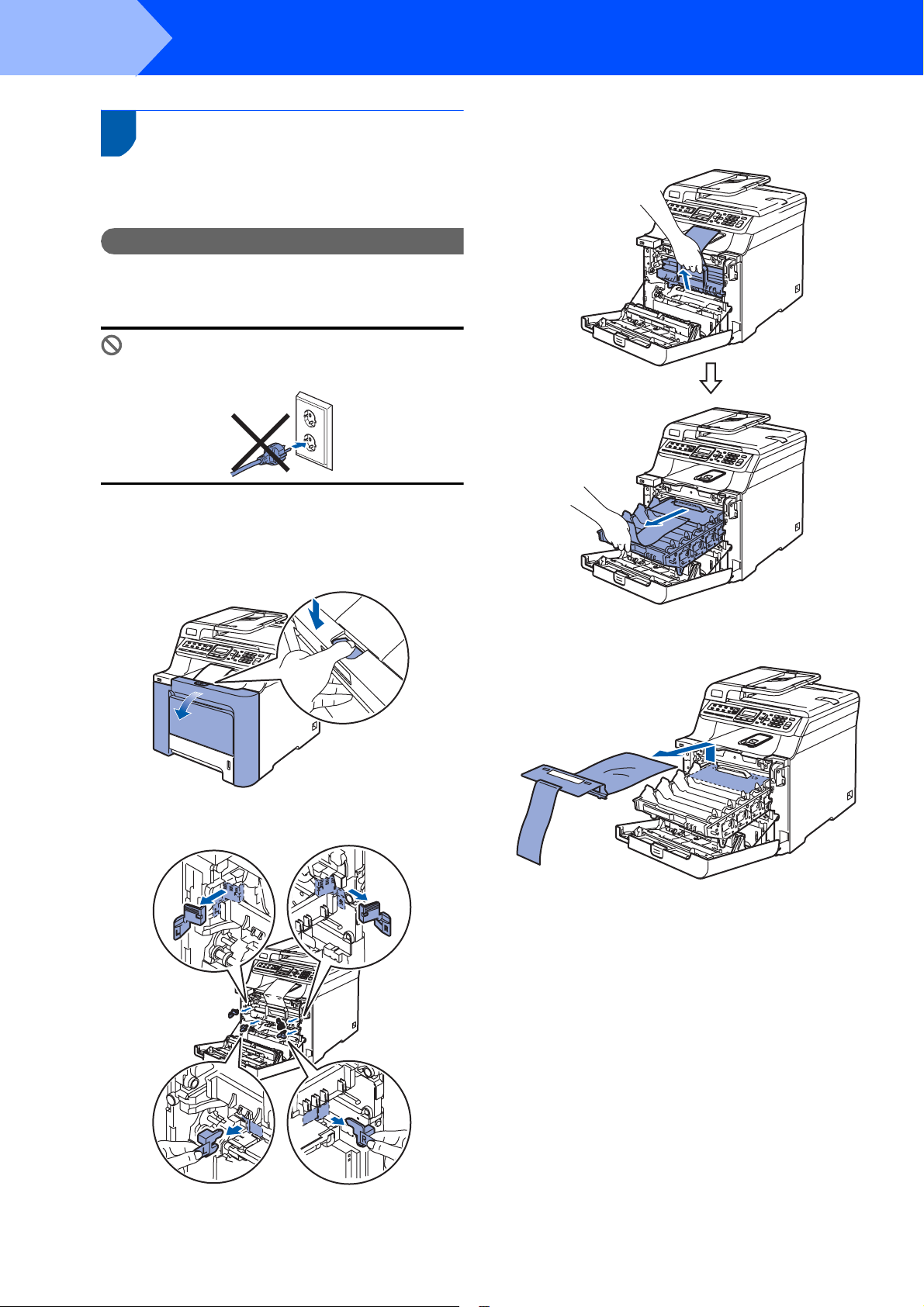
Stap 1
De machine installeren
1
1 Verwijder het
verpakkingsmateriaal van de
machine
Belangrijk
Bewaar alle verpakkingsmaterialen en de doos
voor het geval u de machine moet vervoeren.
Onjuiste configuratie
Sluit het netsnoer nu nog NIET aan.
1 Verwijder de verpakkingstape van de
buitenkant van de machine.
2 Druk op de ontgrendelknop van de voorklep en
open de klep.
4 Pak de drumeenheid bij de handgreep vast. Til
de drumeenheid omhoog en trek deze zo ver
mogelijk naar buiten.
3 Verwijder de vier oranje beveiligingsklemmen
zoals in de afbeelding getoond.
5 Verwijder het oranje verpakkingsmateriaal
zoals in onderstaande afbeelding getoond.
4
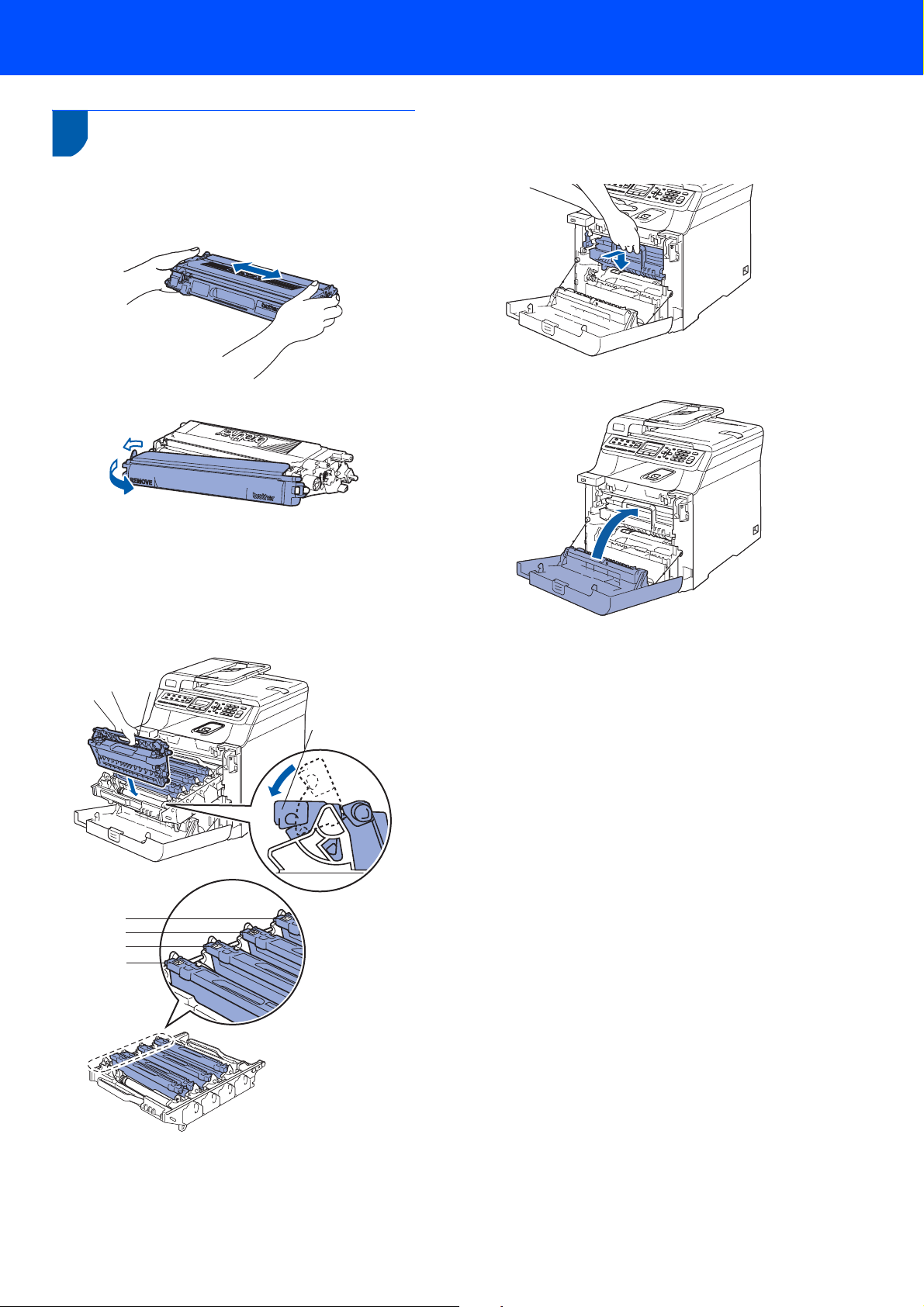
2 De tonercartridges
installeren
1 Haal de tonercartridges uit de verpakking en
schud elke cartridge 5 à 6 keer heen en weer.
2 Verwijder de bescherming.
De machine installeren
4 Herhaal stap 1 tot en met 3 voor de overige
tonercartridges.
5 Plaats de drumeenheid weer in de machine.
6 Sluit de voorklep van de machine.
3 Houd de tonercartridge bij de handgreep vast
en schuif de cartridge in de drumeenheid. Zorg
ervoor dat de cartridgekleur en het kleurlabel
op de drumeenheid met elkaar overeenkomen
en duw de handgreep van de tonercartridge (1)
naar beneden zodra de cartridge op zijn plaats
zit.
(1)
(1)
1
2
3
4
1 C — Cyaan
2 M — Magenta
3 Y — Geel
4 K — Zwart
5
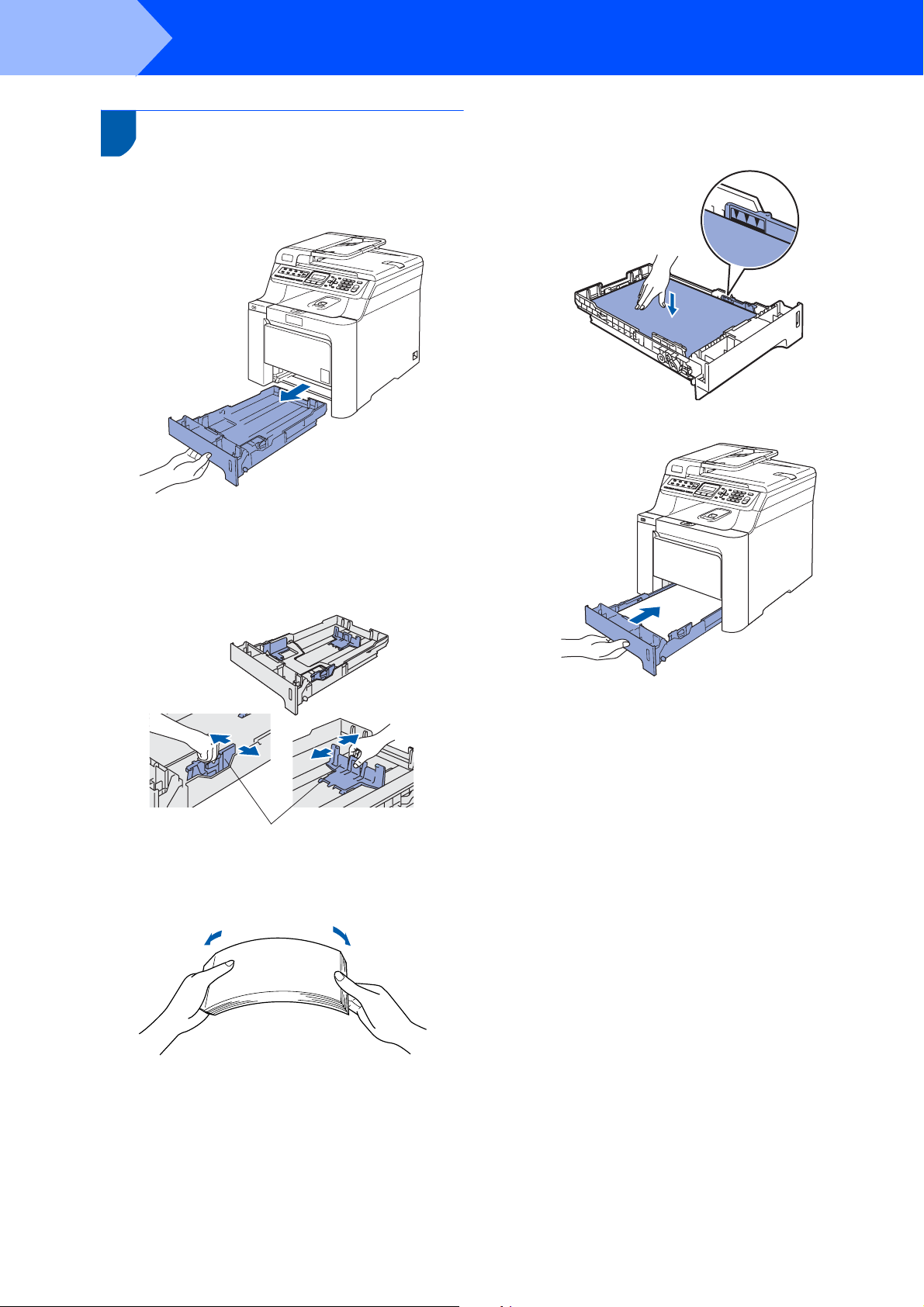
Stap 1
3 Papier in de papierlade
1 Trek de papierlade volledig uit de machine.
De machine installeren
plaatsen
4 Plaats papier in de papierlade Controleer of het
papier vlak in de lade ligt en of het papier niet
boven de maximummarkering uitsteekt.
5 Plaats de papierlade weer in de machine.
2 Houd de groene ontgrendeling van de
papiergeleiders (1) ingedrukt terwijl u de
geleiders verschuift voor het juiste
papierformaat. Controleer of de geleiders
stevig in de sleuven zitten.
(1)
3 Waaier de stapel papier goed door om te
voorkomen dat papier vastloopt of scheef
wordt ingevoerd.
6
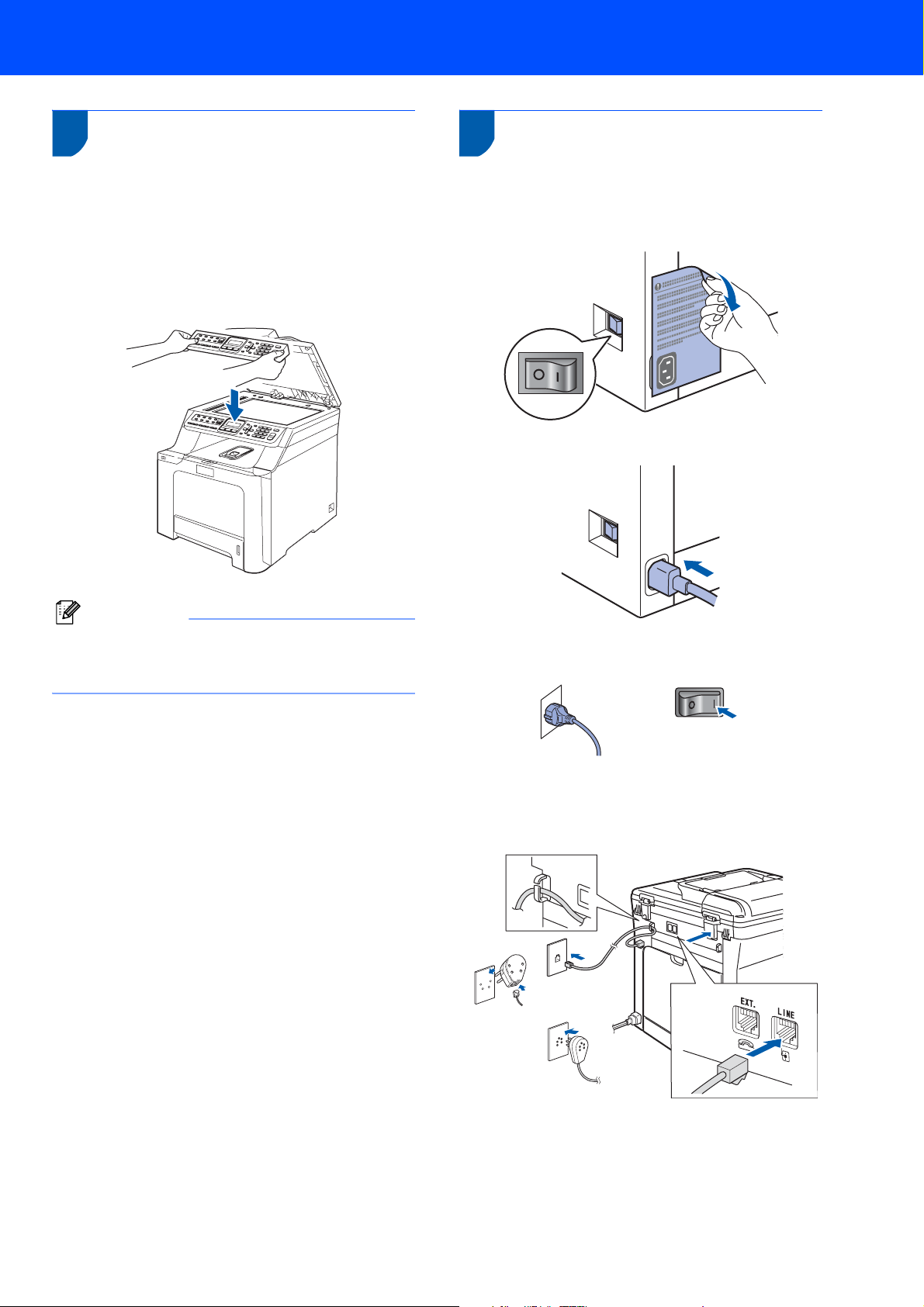
De machine installeren
4 Het
bedieningspaneel/deksel
bevestigen
1 Open het documentdeksel.
2 Kies uw taal en bevestig het bedieningspaneel
op de machine.
5 Het netsnoer en
telefoonsnoer aansluiten
1 Controleer of de machine is uitgeschakeld.
Verwijder het label op de stroomingang.
2 Sluit het netsnoer aan op de machine.
Opmerking
Als het bedieningspaneel niet op de juiste wijze
wordt bevestigd, werken de toetsen op het
bedieningspaneel niet.
3 Steek de stekker in het stopcontact. Zet de
machine aan.
4 Sluit het ene uiteinde van het telefoonsnoer
aan op de ingang van de machine met de
aanduiding LINE en het andere uiteinde op een
modulaire wandcontactdoos.
(voor Nederland)
(voor België)
7
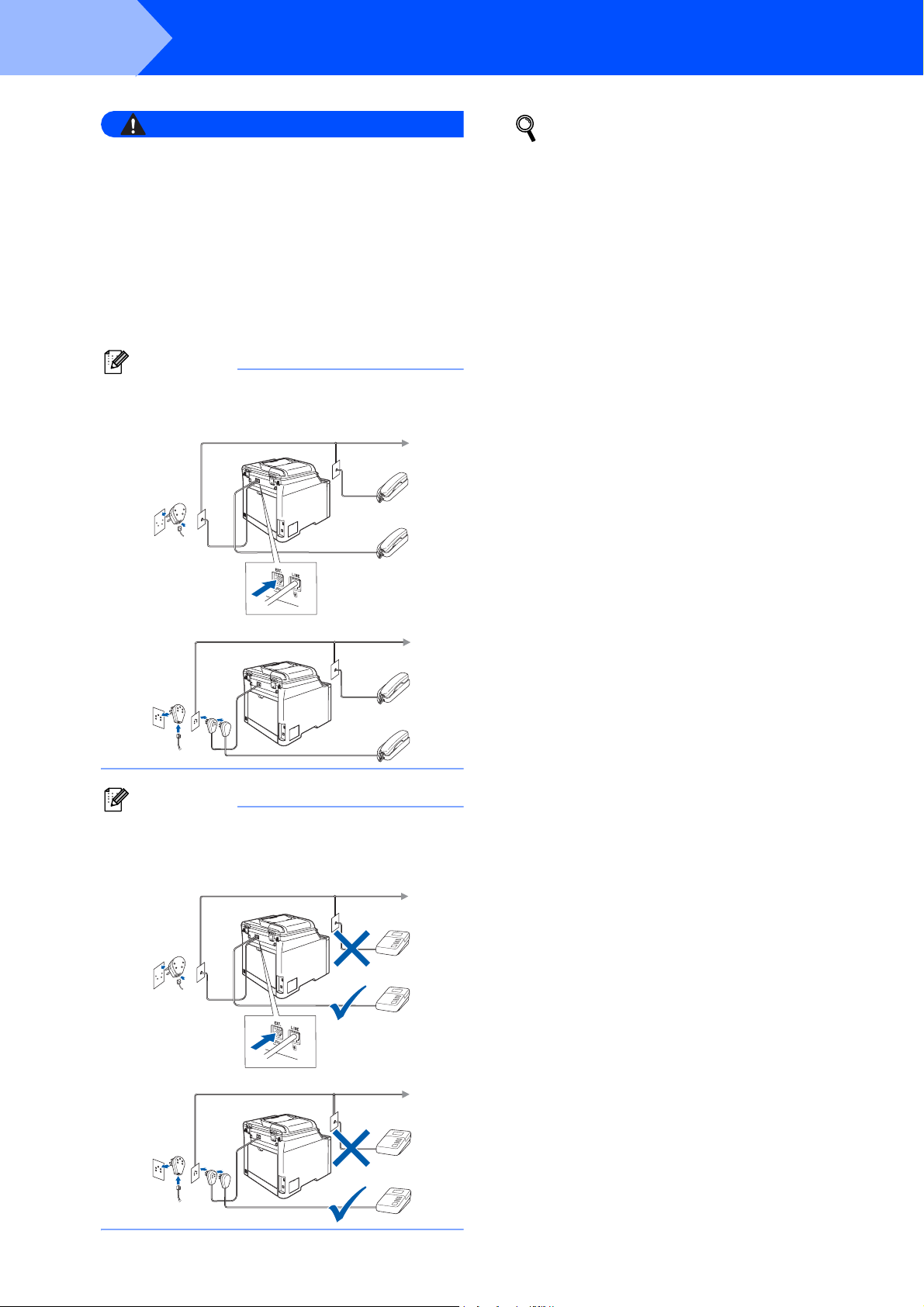
Stap 1
De machine installeren
Waarschuwing
• Deze machine moet worden voorzien van een
geaarde stekker.
• Aangezien de machine via het stopcontact is
geaard, kunt u zichzelf tegen mogelijke elektrische
gevaren op het telefoonnetwerk beschermen door
het netsnoer van de machine in het stopcontact te
steken voordat u de telefoonlijn aansluit. Wanneer
de machine moet worden verplaatst, beschermt u
zichzelf door eerst de telefoonlijn af te sluiten en
pas daarna de stekker uit het stopcontact te halen.
Opmerking
Wanneer u een telefoonlijn met een extern toestel
deelt, moet u de aansluitingen als volgt uitvoeren.
(voor Nederland)
Stel de ontvangstmodus in op
Telefoon/Beantw..
Zie De juiste Ontvangstmodus
kiezen op pagina 12 en Een extern
antwoordapparaat aansluiten in hoofdstuk 7
van de gebruikershandleiding voor meer
informatie.
(voor België)
Opmerking
Wanneer u een telefoonlijn met een extern
antwoordapparaat deelt, moet u de aansluitingen
als volgt uitvoeren.
(voor Nederland)
(voor België)
8
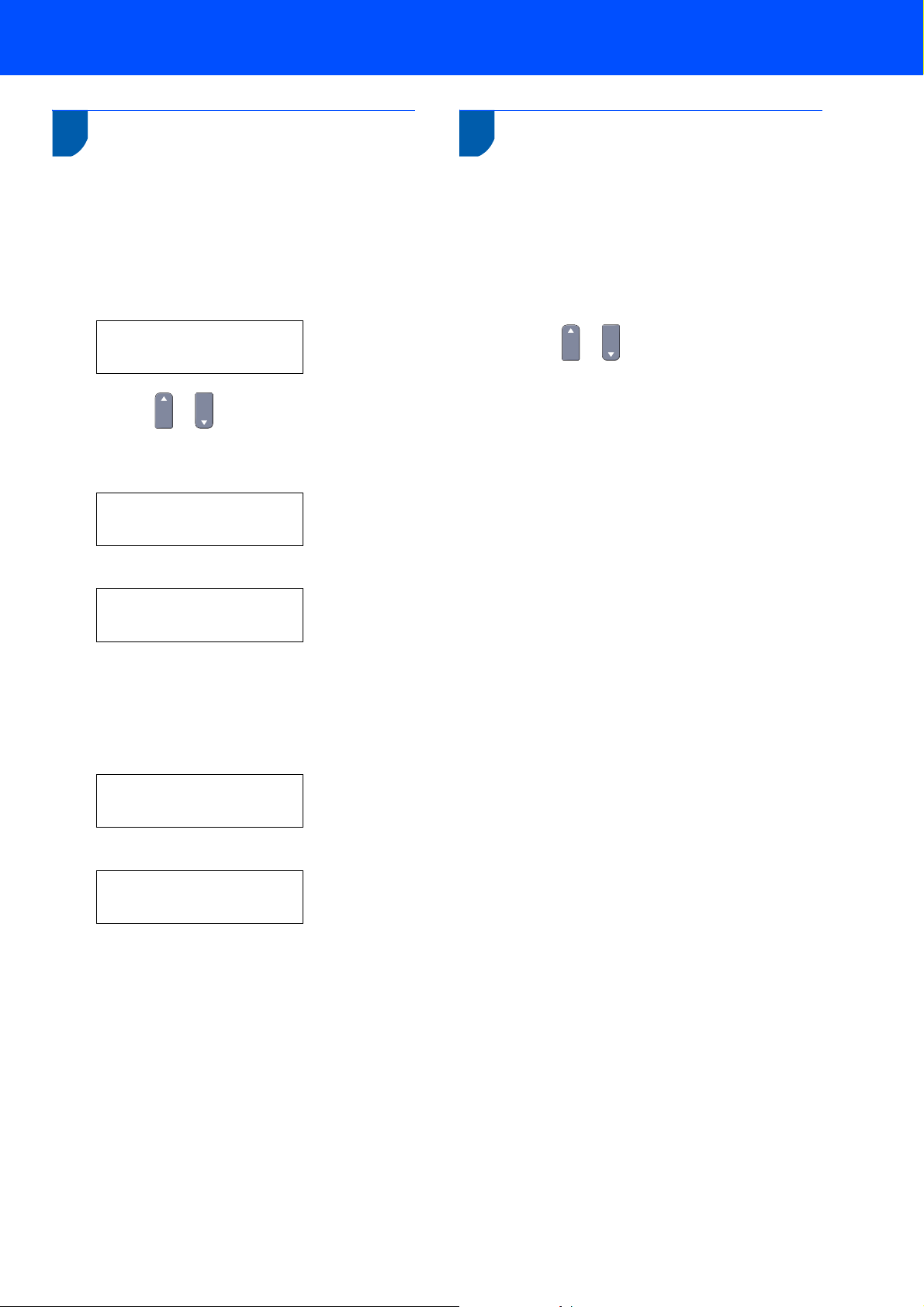
De machine installeren
6 Stel uw land in
U moet uw land zo instellen dat de machine correct
functioneert op lokale telecommunicatielijnen in ieder
land.
1 Controleer of de machine aanstaat door de
stekker in het stopcontact te steken en de
machine aan te zetten.
Druk op OK.
Set Country
Press OK Key
2 Druk op of om het land te selecteren
(France, België/Belgique of
Nederland).
(voor Nederland)
Nederland
Select ab or OK
(voor België)
België/Belgique
Select ab or OK
7 Een taal kiezen
U kunt de taal van het LCD-scherm wijzigen in
Nederlands, Frans of Engels.
1 Druk op Menu.
2 Druk op 0.
3 Druk op 0.
4 Druk op of om een taal te selecteren.
Druk op OK.
5 Druk op Stop/Eindigen.
3 Druk op OK wanneer op het lcd-scherm uw
land wordt weergegeven.
4 U wordt gevraagd het land opnieuw te
bevestigen.
(voor Nederland)
Nederland?
1.Ja 2.Nee
(voor België)
België/Belgique?
1Ja/Oui 2Nee/Non
5 Als op het lcd-scherm het juiste land wordt
weergegeven, drukt u op 1 om naar stap 6 te
gaan.
Of druk op 2 om terug te gaan naar stap 2 en
het land opnieuw te selecteren.
6 Nadat op het lcd-scherm twee seconden lang
Geaccepteerd wordt weergegeven, wordt de
machine opnieuw opgestart. Na het opnieuw
opstarten, verschijnt op het lcd-scherm
Wachten a.u.b..
9

Stap 1
8 De datum en tijd instellen
De machine geeft de datum en de tijd weer en als u
het stations-ID instelt, wordt dit toegevoegd aan elke
fax die u verzendt.
1 Druk op Menu.
2 Druk op 0.
3 Druk op 2.
4 Toets de laatste twee cijfers van het jaar in met
De machine installeren
behulp van de kiestoetsen en druk vervolgens
op OK.
Datum&Tijd
Jaar:2009
(Voor 2009 voert u bijvoorbeeld 0, 9 in.)
5 Voer met behulp van de kiestoetsen de twee
cijfers voor de maand in en druk vervolgens
op OK.
Datum&Tijd
Maand:03
(Voor maart voert u bijvoorbeeld 0, 3 in.)
6 Voer met behulp van de kiestoetsen de twee
cijfers voor de dag in en druk vervolgens
op OK.
Datum&Tijd
Dag:25
(Voer bijvoorbeeld 2, 5 in.)
7 Voer met behulp van de kiestoetsen de tijd in
24-uursnotatie in en druk vervolgens op OK.
Datum&Tijd
Tijd:15:25
(Voor 15.25 uur voert u bijvoorbeeld 1, 5, 2, 5
in.)
8 Druk op Stop/Eindigen.
Opmerking
Als u een fout maakt, drukt u op Stop/Eindigen
om opnieuw te beginnen vanaf 1.
10

De machine installeren
9 Uw stations-ID instellen
U kunt uw naam en faxnummer opslaan, zodat deze
gegevens worden toegevoegd op alle faxpagina's die
u verstuurt.
1 Druk op Menu.
2 Druk op 0.
3 Druk op 3.
4 Toets uw faxnummer in (maximaal 20 cijfers)
en druk vervolgens op OK.
Stations-ID
Fax:
5 Toets uw telefoonnummer in (maximaal 20
cijfers) en druk vervolgens op OK. Druk op l
om een “+” voor internationale gesprekken in te
voeren.
Stations-ID
Tel:+44XXXXXXXXX
Druk
op
toets
2 ABC2A
3 DEF 3D
4 GH I 4G
5 JKL5J
6 MNO 6M
7 PQRS 7
8 TUV8T
9 WXY Z 9
Eén
keer
Zie Tekst invoeren van de
gebruikershandleiding voor meer informatie.
Twee
keer
Drie
keer
Vier
keer
Vijf
keer
7 Druk op Stop/Eindigen.
10 Kiesmodus voor toon of puls
(niet beschikbaar voor
België)
6 Voer uw naam (maximaal 20 tekens) in met
behulp van de kiestoetsen en druk vervolgens
op OK.
Stations-ID
Naam:
Opmerking
• Raadpleeg bij het invoeren van uw naam het
onderstaande schema.
• Als u een teken wilt invoeren dat zich op dezelfde
toets bevindt als het vorige teken, drukt u op
om de cursor een plaats naar rechts te zetten.
• Als u een onjuist ingevoerde letter wilt corrigeren,
drukt u op om de cursor naar het onjuist
ingevoerde teken te verplaatsen en drukt u op
Wis/terug.
De machine is bij levering ingesteld voor toonkiezen.
Wanneer u een pulskiezer (draaischijf) hebt, dient u
de kiesmodus te wijzigen.
1 Druk op Menu.
2 Druk op 0.
3 Druk op 4.
4 Druk op of om Puls (of Toon) te
selecteren.
Druk op OK.
5 Druk op Stop/Eindigen.
11

Stap 1
11 De juiste Ontvangstmodus
Er zijn vier verschillende ontvangstmodi:
Alleen Fax, Fax/Telefoon, Handmatig en
Telefoon/Beantw.. Kies de Ontvangstmodus
die het beste aansluit op uw behoeften.
De machine installeren
kiezen
Wilt u de telefoonfuncties van uw machine gebruiken
(indien beschikbaar) of een extern telefoontoestel of
antwoordapparaat aangesloten op dezelfde lijn als de
machine?
Ja
Gebruikt u de functie voor voicemail
van een extern antwoordapparaat?
Nee
Wilt u dat de machine faxoproepen
en telefoongesprekken
automatisch opneemt?
Nee
1 Druk op Menu.
2 Druk op 0.
3 Druk op 1.
4 Druk op of om de modus te selecteren.
Druk op OK.
5 Druk op Stop/Eindigen.
Ja
Nee
Ja
Alleen Fax
De machine beantwoordt
elk telefoontje
automatisch alsof het
een faxbericht betreft.
Fax/Telefoon
De machine beheert de
lijn en beantwoordt
automatisch elke
oproep. Is de oproep
geen fax, dan hoort u
een belsignaal om aan
te geven dat u de
oproep moet aannemen.
Handmatig
U beheert de telefoonlijn
en moet elk telefoontje
zelf beantwoorden.
Telefoon/Beantw.
Het externe
antwoordapparaat
beantwoordt alle
telefoontjes
automatisch.
Ingesproken berichten
worden op het
antwoordapparaat
opgeslagen.
Faxberichten worden
afgedrukt.
12

De machine installeren
12 Type telefoonlijn instellen
Wanneer u de machine aansluit op een lijn met PABX
(PBX) of ISDN om faxen te verzenden en te
ontvangen, dient u aan de hand van de volgende
stappen het type telefoonlijn in te stellen.
1 Druk op Menu.
2 Druk op 0.
3 Druk op 5 (voor België).
Druk op 6 (voor Nederland).
4 Druk op of om PBX, ISDN
of Normaal te selecteren. Druk op OK.
Voer een van de volgende handelingen uit:
Als u ISDN of Normaal selecteert, drukt u
op OK en gaat u verder met stap 8.
Als u PBX selecteert, drukt u op OK en gaat
u verder met stap 5.
5 Druk op of om Aan of Altijd te
selecteren en
druk op OK.
Opmerking
• Als u Aan selecteert, krijgt u toegang tot een
buitenlijn door op Telefoon/Intern te drukken (op
het scherm wordt “!” weergegeven).
•Als u Altijd kiest, krijgt u toegang tot een
buitenlijn zonder op Telefoon/Intern te drukken.
6 Druk op 1 of 2 om 1.Wijzig of 2.Stop te
selecteren.
PABX (PBX) en TRANSFER
De machine is standaard ingesteld op Normaal zodat
de machine aangesloten kan worden op een
standaard PSTN(Public Switched Telephone
Network)-lijn. In veel kantoren wordt echter gebruik
gemaakt van een telefooncentrale of Private
Automatic Branch Exchange (PABX). Uw machine
kan op de meeste typen PABX (PBX) worden
aangesloten. De oproepfunctie van de machine
ondersteunt alleen TBR (Timed Break Recall). TBR
kan in combinatie met de meeste PABX (PBX)systemen worden gebruikt, zodat u toegang hebt tot
een buitenlijn of naar een tweede toestel kunt bellen.
Deze functie wordt ingeschakeld wanneer u op de
knop Telefoon/Intern drukt.
13 Het contrast van het LCD-
U kunt het contrast aanpassen om het LCD-scherm
helderder of donkerder te maken.
scherm instellen
1 Druk op Menu.
2 Druk op 1.
3 Druk op 8.
4 Druk op om het contrast te verhogen.
—OF—
Druk op om het contrast te verlagen.
Druk op OK.
Voer een van de volgende handelingen uit:
Als u 1.Wijzig selecteert, gaat u verder
met stap 7.
Als u 2.Stop selecteert, gaat u verder met
stap 8.
Opmerking
De standaardinstelling is “!”. Als u op
Telefoon/Intern drukt, wordt “!” weergegeven op
het LCD-scherm.
7 Toets het netnummer in (maximaal 5 cijfers) en
druk vervolgens op OK.
Opmerking
U kunt de nummers 0 tot 9 , # , l en ! gebruiken.
(Druk op Telefoon/Intern om “!” weer te geven.)
8 Druk op Stop/Eindigen.
5 Druk op Stop/Eindigen.
13

MFL-Pro Suite op de meegeleverde cd-rom
1
1
MFL-Pro Suite op de meegeleverde cd-rom
Windows
®
MFL-Pro Suite installeren
U kunt de software voor MFL-Pro Suite en
multifunctionele drivers installeren.
Andere drivers of programma's installeren
U kunt andere hulpprogramma's voor MFL-Pro Suite
installeren, installeren zonder ScanSoft™
PaperPort™ 11SE met OCR van NUANCE of alleen
de printerdriver installeren.
Documentatie
U kunt de gebruikershandleiding,
softwarehandleiding en netwerkhandleiding in HTMLindeling weergeven. U kunt de handleidingen ook in
PDF-indeling weergeven door naar het Brother
Solutions Center te gaan. (Hiervoor is
internettoegang vereist.) De softwarehandleiding en
netwerkhandleiding bevatten instructies voor de
functies die beschikbaar zijn wanneer de machine is
aangesloten op een computer (bijvoorbeeld
afdrukken, scannen en netwerkvoorzieningen).
On line registratie
Registreer uw machine op de registratiepagina voor
Brother-producten.
Macintosh
®
Start Here OSX
U kunt de MFL-Pro Suite-software met de
printerdriver, scannerdriver, Brother ControlCenter2
en BRAdmin Light voor Mac OS
®
X 10.2.4 of hoger
installeren.
Documentation
U kunt de gebruikershandleiding,
softwarehandleiding en netwerkhandleiding in HTMLindeling weergeven. U kunt de handleidingen ook in
PDF-indeling weergeven door naar het Brother
Solutions Center te gaan. (Hiervoor is
internettoegang vereist.) De softwarehandleiding en
netwerkhandleiding bevatten instructies voor de
functies die beschikbaar zijn wanneer de machine is
aangesloten op een computer (bijvoorbeeld
afdrukken, scannen en netwerkvoorzieningen).
Brother Solutions Center
Ga naar het Brother Solutions Center voor
veelgestelde vragen, gebruikershandleidingen,
driverupdates en tips voor het gebruik van uw
machine. (Hiervoor is internettoegang vereist.)
Brother Solutions Center
Ga naar het Brother Solutions Center voor
veelgestelde vragen, gebruikershandleidingen,
driverupdates en tips voor het gebruik van uw
machine. (Hiervoor is internettoegang vereist)
Informatie over supplies
Bezoek onze site voor originele Brother-producten op
http://www.brother.com/original/
.
Repair MFL-Pro Suite (alleen voor USB-
gebruikers)
Als er tijdens de installatie van MFL-Pro Suite fouten
optreden, kunt u deze functie gebruiken om de
software automatisch te herstellen en om MFL-Pro
Suite opnieuw te installeren.
Opmerking
MFL-Pro Suite omvat de printerdriver,
scannerdriver, Brother ControlCenter3 en
ScanSoft™ PaperPort™ 11SE. ScanSoft™
PaperPort™ 11SE is een
documentbeheerprogramma voor het scannen en
weergeven van documenten.
14
Presto! PageManager
®
U kunt Presto!
PageManager® installeren om OCRfunctionaliteit aan Brother ControlCenter2 toe te
voegen en gemakkelijk foto's en documenten te
scannen, te delen en te ordenen.
On-Line Registration
Registreer uw machine op de registratiepagina voor
Brother-producten.
Utilities
In deze map bevinden zich de volgende extra
hulpprogramma's.
De-installatieprogramma voor Presto!
PageManager
®
®
BRAdmin Light

Stap 2
Volg de instructies op deze pagina die betrekking hebben op uw besturingssysteem en uw aansluiting.
Voor de nieuwste drivers en documentatie en voor de beste oplossing voor uw problemen heeft u vanaf uw CD-ROM / driver direct
toegang tot het Brother Solutions Center of ga naar de website http://solutions.brother.com/
Het stuurprogramma en software installeren
.
Windows
Bij gebruik van de USB-interfacekabel......................................................................... 16
Bij gebruik van de netwerkinterface ............................................................................ 19
Zie hoofdstuk 5 van de netwerkhandleiding voor Windows Server
Macintosh
Bij gebruik van de USB-interfacekabel......................................................................... 24
Bij gebruik van de netwerkinterface ............................................................................. 26
®
®
2003.
®
De voorbeeldschermen voor Windows® in deze installatiehandleiding zijn gebaseerd op Windows® XP.
De voorbeeldschermen voor Mac OS
®
X in deze installatiehandleiding zijn gebaseerd op Mac OS® X 10.4.
15

Stap 2
1
Het stuurprogramma en software installeren
Windows
®
1
®
USB
Windows
Bij gebruik van de USB-interfacekabel (voor Windows® 2000
Professional/XP/ XP Professional x64 Edition/Windows Vista
Belangrijk
Zorg dat u de instructies in stap 1 De machine
installeren op pagina 4 tot en met 13 hebt
uitgevoerd.
4 Het hoofdmenu van de cd-rom verschijnt. Klik
op MFL-Pro Suite installeren.
®
)
Opmerking
• Sluit alle andere programma's voordat u MFL-Pro
Suite installeert.
• De meegeleverde cd-rom bevat ScanSoft™
PaperPort™ 11SE. Deze software ondersteunt
alleen Windows
of recenter), XP Professional x64 Edition en
Windows Vista
meest recente Windows
MFL-Pro Suite installeert.
1 Zet de machine uit, verwijder de stekker uit het
stopcontact en koppel de machine los van de
computer als u al een interfacekabel hebt
aangesloten.
®
2000 (SP4 of recenter), XP (SP2
®
. Werk uw systeem bij met het
®
Service Pack voordat u
Opmerking
• Als dit venster niet wordt geopend, gebruikt u
Windows
start.exe uit te voeren vanuit de hoofdmap van de
Brother-cd-rom.
• Voor Windows Vista
Gebruikersaccountbeheer verschijnt, klikt u op
Toestaan.
®
Verkenner om het programma
®
: als het scherm
2 Zet de computer aan. (U dient als beheerder te
zijn aangemeld.)
3 Plaats de meegeleverde cd-rom voor
Windows
met de modelnaam wordt weergegeven, kiest
u uw machine. Als het scherm met de taal
verschijnt, kiest u de gewenste taal.
®
in het cd-romstation. Als het venster
5 Als u de licentieovereenkomst van ScanSoft™
PaperPort™ 11SE hebt gelezen en akkoord
gaat met de voorwaarden klikt u op Ja.
De installatie van ScanSoft™ PaperPort™
11SE wordt automatisch gestart en vervolgens
wordt MFL-Pro Suite geïnstalleerd.
16

Het stuurprogramma en software installeren
Windows
®
6 Wanneer het venster met de
softwarelicentieovereenkomst voor Brother
MFL-Pro Suite wordt geopend, klikt u op Ja als
u akkoord gaat met de voorwaarden van de
softwarelicentieovereenkomst.
7 Selecteer Lokale verbinding en klik op
Volgende. De installatie wordt voortgezet.
8 Verwijder het afdeklabel van de USB-poort van
de machine wanneer dit scherm verschijnt.
Sluit de interfacekabel aan op de computer en
vervolgens op de machine.
®
USB
Windows
Opmerking
• Voor Windows Vista®: wanneer dit scherm
verschijnt, schakelt u het selectievakje in en klikt u
op Installeren om de installatie te voltooien.
• Als u de PS-driver (BR-Script-driver van Brother)
wilt installeren, kiest u Aangepast installeren en
volgt u de instructies op het scherm. Wanneer het
functieselectiescherm verschijnt, schakelt u het
selectievakje PS-printerdriver in en volgt u de
instructies op het scherm.
Onjuiste configuratie
Sluit de machine NIET aan op een USB-poort
op een toetsenbord of een USB-hub zonder
voeding. Brother adviseert u de machine direct
op uw computer aan te sluiten.
9 Steek de stekker van het stroomsnoer in het
stopcontact. Zet de machine aan.
De installatie van de Brother-drivers start
automatisch. Een ogenblik geduld, de
installatievensters verschijnen een voor
een.
Onjuiste configuratie
Probeer NIET de vensters te annuleren tijdens
de installatie.
17

Stap 2
10 Wanneer het venster On line registratie
®
USB
Windows
11 Klik op Voltooien om de computer opnieuw op
Het stuurprogramma en software installeren
verschijnt, selecteert u de gewenste optie en
volgt u de instructies op het scherm.
te starten. (Nadat de computer opnieuw is
opgestart, dient u zich als beheerder aan te
melden.)
Windows
®
Opmerking
• XML Paper Specification-printerdriver
De XML Paper Specification-printerdriver is de
meest geschikte driver voor het afdrukken vanuit
toepassingen die gebruikmaken van XML Paper
Specification-documenten. Download de meest
recente driver via het Brother Solutions Center op
http://solutions.brother.com/
• Nadat de computer opnieuw is opgestart, wordt er
automatisch een installatiediagnose uitgevoerd.
Als de installatie niet is gelukt, worden de
resultaten van de installatie in een venster
getoond. Als bij de installatiediagnose een fout
wordt geconstateerd, volgt u de instructies op het
scherm of raadpleegt u de online-Help en
veelgestelde vragen in Start/Alle programma's/
Brother/MFC-XXXX.
De MFL-Pro Suite (inclusief printerdriver
en scannerdriver) zijn geïnstalleerd en de
installatie is nu voltooid.
.
18

Het stuurprogramma en software installeren
Windows
®
2
Bij gebruik van de netwerkinterface
(Voor Windows® 2000 Professional/XP/ XP Professional x64
®
Edition/Windows Vista
)
Belangrijk
Zorg dat u de instructies in stap 1 De machine
installeren op pagina 4 tot en met 13 hebt
uitgevoerd.
Opmerking
De meegeleverde cd-rom bevat ScanSoft™
PaperPort™ 11SE. Deze software ondersteunt
alleen Windows
of recenter), XP Professional x64 Edition en
Windows Vista
meest recente Windows
MFL-Pro Suite installeert.
®
2000 (SP4 of recenter), XP (SP2
®
. Werk uw systeem bij met het
®
Service Pack voordat u
1 Zet de machine uit en verwijder de stekker uit
het stopcontact.
2 Sluit de netwerkinterfacekabel aan op de
machine en sluit deze aan op het netwerk.
5 Plaats de meegeleverde cd-rom in uw cd-
romstation. Als het venster met de modelnaam
wordt weergegeven, kiest u uw machine. Als
het scherm met de taal verschijnt, kiest u de
gewenste taal.
6 Het hoofdmenu van de cd-rom wordt geopend.
Klik op MFL-Pro Suite installeren.
®
Netwerk
Windows
3 Steek de stekker van het netsnoer in het
stopcontact. Zet de machine aan.
4 Zet de computer aan. (U dient als beheerder te
zijn aangemeld.) Sluit alle actieve
toepassingen voor u MFL-Pro Suite installeert.
Opmerking
Vóór de installatie moet u eventuele persoonlijke
firewallsoftware uitschakelen. Start na de
installatie uw persoonlijke firewallsoftware
opnieuw op.
Opmerking
• Als dit venster niet wordt geopend, gebruikt u
Windows
start.exe uit te voeren vanuit de hoofdmap van de
Brother-cd-rom.
• Voor Windows Vista
Gebruikersaccountbeheer verschijnt, klikt u op
Toestaan.
®
Verkenner om het programma
®
: als het scherm
19

Stap 2
Het stuurprogramma en software installeren
Windows
®
7 Als u de licentieovereenkomst van ScanSoft™
PaperPort™ 11SE hebt gelezen en akkoord
gaat met de voorwaarden klikt u op Ja.
10 Als de machine is geconfigureerd voor uw
netwerk, selecteert u de machine in de lijst en
klikt u op Volgende. Als er slechts één
machine op het netwerk is aangesloten, wordt
dit venster niet weergegeven en wordt de
desbetreffende machine automatisch
geselecteerd.
®
De installatie van ScanSoft™ PaperPort™
11SE wordt automatisch gestart en vervolgens
Netwerk
Windows
wordt MFL-Pro Suite geïnstalleerd.
8 Wanneer het venster met de
softwarelicentieovereenkomst voor Brother
MFL-Pro Suite wordt geopend, klikt u op Ja als
u akkoord gaat met de voorwaarden van de
softwarelicentieovereenkomst.
Als APIPA wordt weergegeven in het veld IP-
adres, klikt u op Configureer het IP-Adres en
voert u een IP-adres voor uw machine in dat
geschikt is voor het netwerk.
Opmerking
Als de machine nog niet voor gebruik op uw
netwerk is geconfigureerd, verschijnt het volgende
venster.
9 Kies Netwerk verbinding en klik op
Volgende.
Opmerking
Als u de PS-driver (BR-Script-driver van Brother)
wilt installeren, kiest u Aangepast installeren en
volgt u de instructies op het scherm. Wanneer het
functieselectiescherm verschijnt, schakelt u het
selectievakje PS-printerdriver in en volgt u de
instructies op het scherm.
Klik op OK.
Het venster Configureer het IP-Adres verschijnt.
Voer een IP-adres voor uw machine in dat
geschikt is voor het netwerk.
11 De installatie van de Brother-drivers start
automatisch. Een ogenblik geduld, de
installatievensters verschijnen een voor
een.
Onjuiste configuratie
Probeer NIET de vensters te annuleren tijdens
de installatie.
Opmerking
Voor Windows Vista®: wanneer dit scherm
verschijnt, schakelt u het selectievakje in en klikt u
op Installeren om de installatie te voltooien.
20

Het stuurprogramma en software installeren
Windows
®
12 Wanneer het scherm Online-registratie voor
Brother en ScanSoft verschijnt, selecteert u de
gewenste optie en volgt u de instructies op het
scherm.
13 Klik op Voltooien om de computer opnieuw op
te starten.
(Nadat de computer opnieuw is opgestart,
dient u zich als beheerder aan te melden.)
Opmerking
• XML Paper Specification-printerdriver
De XML Paper Specification-printerdriver is de
meest geschikte driver voor het afdrukken vanuit
toepassingen die gebruikmaken van XML Paper
Specification-documenten. Download de meest
recente driver via het Brother Solutions Center op
http://solutions.brother.com/
• MFL-Pro Suite omvat de netwerkprinterdriver,
netwerkscannerdriver, Brother ControlCenter3 en
ScanSoft™ PaperPort™ 11SE met OCR.
ScanSoft™ PaperPort™ 11SE is een
documentbeheerprogramma voor het weergeven
van gescande documenten.
• Nadat de computer opnieuw is opgestart, wordt er
automatisch een installatiediagnose uitgevoerd.
Als de installatie niet is gelukt, worden de
resultaten van de installatie in een venster
getoond. Als bij de diagnose een fout wordt
geconstateerd, volgt u de instructies op het
scherm of raadpleegt u de online-Help en
veelgestelde vragen in Start/Alle
programma's/Brother/MFC-XXXX.
.
®
Netwerk
Windows
De MFL-Pro Suite is geïnstalleerd en de
installatie is nu voltooid.
• Als u zeker weet dat de printer na de installatie
werkt, kunt u de persoonlijke firewallsoftware
opnieuw inschakelen.
• De Firewall-instelling op uw pc verhindert mogelijk
de vereiste netwerkverbinding voor scannen en
afdrukken in een netwerk.
Volg de instructies op de volgende pagina om uw
Windows
®
-firewall te configureren. Raadpleeg de
gebruikershandleiding bij uw software of neem
contact op met de softwarefabrikant als u eigen
Firewall-software gebruikt.
21

Stap 2
Het stuurprogramma en software installeren
Windows
®
Firewall-instellingen
5 Klik op de knop Toevoegen.
De Firewall-instelling op uw pc verhindert mogelijk de
vereiste netwerkverbinding voor scannen en
afdrukken in een netwerk. Volg de instructies voor
Windows
Windows
®
XP SP2 of Windows Vista® als u de
®
-firewall gebruikt. Raadpleeg de
gebruikershandleiding bij uw software of neem
contact op met de softwarefabrikant als u eigen
Firewall-software gebruikt.
®
Bij gebruik van Windows
®
XP SP2:
1Klik op Start, Configuratiescherm, Netwerk-
en Internetaansluitingen en vervolgens op
Netwerk
Windows
Windows Firewall.
Controleer of Windows Firewall is
ingeschakeld op het tabblad Algemeen.
2 Klik op het tabblad Geavanceerd op de knop
Instellingen....
6 Voer de volgende gegevens in om poort 54926
toe te voegen voor PC-Fax via het netwerk:
1. Voer in het veld Beschrijving van de
service:
een beschrijving in, bijvoorbeeld "Brother
PC-Fax ontvangen".
2. Voer in het veld Naam of IP-adres
(bijvoorbeeld 192.168.0.12) van de
computer die als host voor deze service
optreedt:
"Localhost" in.
3. Voer in het veld Nummer van de externe
poort voor deze service:
"54926" in.
4. Voer in het veld Nummer van de interne
poort voor deze service:
"54926" in.
5. Controleer of UDP is ingeschakeld.
6. Klik op OK.
7 Als u nog steeds problemen hebt met de
netwerkverbinding, klikt u op de knop
Toevoegen.
3 Klik op de knop Toevoegen.
4 Voer de volgende gegevens in om poort 54925
toe te voegen voor scannen via het netwerk:
1. Voer in het veld Beschrijving van de
service:
een beschrijving in, bijvoorbeeld "Brother
Scanner".
2. Voer in het veld Naam of IP-adres
(bijvoorbeeld 192.168.0.12) van de
computer die als host voor deze service
optreedt:
"Localhost" in.
3. Voer in het veld Nummer van de externe
poort voor deze service: "54925" in.
4. Voer in het veld Nummer van de interne
poort voor deze service: "54925" in.
5. Controleer of UDP is ingeschakeld.
6. Klik op OK.
8 Voer de volgende gegevens in om poort 137
toe te voegen voor scannen, PC-Fax
ontvangen en afdrukken via het netwerk:
1. Voer in het veld Beschrijving van de
service:
een beschrijving in, bijvoorbeeld "Brothernetwerkprinten".
2. Voer in het veld Naam of IP-adres
(bijvoorbeeld 192.168.0.12) van de
computer die als host voor deze service
optreedt:
"Localhost" in.
3. Voer in het veld Nummer van de externe
poort voor deze service:
"137" in.
4. Voer in het veld Nummer van de interne
poort voor deze service:
"137" in.
5. Controleer of UDP is ingeschakeld.
6. Klik op OK.
9 Controleer of de nieuwe instelling is
toegevoegd en is ingeschakeld, en klik
vervolgens op OK.
22
1
2
3
4
5

Het stuurprogramma en software installeren
Windows
®
Bij gebruik van Windows Vista®:
1 Klik op Start, Configuratiescherm, Netwerk-
en Internet-verbindingen, Windows Firewall
en klik op instellingen wijzigen.
Controleer of Windows Firewall is
ingeschakeld op het tabblad Algemeen.
2 Doe het volgende als het scherm
Gebruikersaccountbeheerverschijnt.
Voor gebruikers met beheerderrechten: klik
op Doorgaan.
Voor gebruikers die geen beheerderrechten
hebben: voer het beheerderwachtwoord in
en klik op OK.
6 Voer de volgende gegevens in om poort 54925
toe te voegen voor scannen via het netwerk:
1. Voer in het veld Naam:
een beschrijving in, bijvoorbeeld “Brother
Scanner".
2. Voer in het veld Poortnummer: “54925” in.
3. Controleer of UDP is ingeschakeld.
Klik vervolgens op OK.
1
2
3
7 Klik op de knop Poort toevoegen....
8 Voer de volgende gegevens in om poort 54926
toe te voegen voor PC-Fax via het netwerk:
1. Voer in het veld Naam:
een beschrijving in, bijvoorbeeld “Brother
PC-Fax”.
2. Voer in het veld Poortnummer: “54926” in.
3. Controleer of UDP is ingeschakeld.
Klik vervolgens op OK.
®
Netwerk
Windows
3 Controleer of Windows Firewall is
ingeschakeld op het tabblad Algemeen.
4 Klik op het tabblad Uitzonderingen.
5 Klik op de knop Poort toevoegen....
9 Controleer of de nieuwe instelling is
toegevoegd en is ingeschakeld, en klik
vervolgens op OK.
10 Als u nog steeds problemen hebt met de
netwerkverbinding zoals scannen of afdrukken
via het netwerk, schakelt u het selectievakje
Bestands- en printerdeling in op het tabblad
Uitzonderingen en klikt u vervolgens op OK.
23

Stap 2
Het stuurprogramma en software installeren
Macintosh
®
3
Bij gebruik van de USB-interfacekabel
Voor Mac OS® X 10.2.4 of recenter
Belangrijk
Zorg dat u de instructies in stap 1 De machine
installeren op pagina 4 tot en met 13 hebt
uitgevoerd.
Opmerking
Als u Mac OS® X 10.2.0 tot 10.2.3 gebruikt, werkt u
het systeem bij naar Mac OS
®
USB
Macintosh
(Ga naar http://solutions.brother.com/
meest recente informatie over Mac OS
1 Verwijder het label dat de USB-poort van uw
machine afdekt. Sluit de interfacekabel aan op
de computer en vervolgens op de machine.
®
X 10.2.4 of recenter.
voor de
®
X.)
3 Plaats de meegeleverde cd-rom voor
Macintosh
®
in het cd-romstation.
4 Dubbelklik op het pictogram Start Here OSX
om de installatie te starten.
Volg de instructies op uw scherm.
Onjuiste configuratie
Sluit de machine NIET aan op een USB-poort
op een toetsenbord of een USB-hub zonder
voeding. Brother adviseert u de machine direct
op uw computer aan te sluiten.
Opmerking
Controleer of de machine is ingeschakeld door het
netsnoer aan te sluiten.
2 Zet uw Macintosh
24
®
aan.
Het installeren van de software neemt een paar
seconden in beslag. Klik na de installatie op
Herstart om de installatie van de software te
voltooien.
Opmerking
Raadpleeg de softwarehandleiding op de cd-rom
om de PS-driver te installeren.
5 De Brother-software zoekt het Brother-
apparaat. Tijdens het zoeken, verschijnt het
volgende scherm.
6 Klik op OK wanneer dit scherm verschijnt.
Bij gebruik van Mac OS® X 10.3.x of
recenter:
MFL-Pro Suite, de Brother-printerdriver
en -scannerdriver en Brother
ControlCenter2 zijn geïnstalleerd en de
installatie is nu voltooid.
Ga naar stap 11.

Het stuurprogramma en software installeren
Macintosh
®
7 Bij gebruik van Mac OS
Klik op Voeg toe.
8 Kies USB.
®
X 10.2.4 tot 10.2.8:
9 Selecteer de modelnaam en klik dan op Voeg
toe.
11 Om Presto!
®
PageManager® te installeren,
dubbelklikt u op het pictogram
Presto! PageManager en volgt u de
instructies op het scherm.
Opmerking
Door Presto!®PageManager® te installeren voegt
u OCR-functionaliteit aan Brother ControlCenter2
toe. U kunt eenvoudig foto’s en documenten
scannen, delen en ordenen met Presto!
PageManager
®
.
Presto!® PageManager® is geïnstalleerd
en de installatie is nu voltooid.
®
®
USB
Macintosh
10 Klik op Afdrukbeheer en vervolgens op Stop
'Afdrukbeheer'.
MFL-Pro Suite, de Brother-printerdriver
en -scannerdriver en Brother
ControlCenter2 zijn geïnstalleerd en de
installatie is nu voltooid.
25

Stap 2
Het stuurprogramma en software installeren
Macintosh
®
4
Bij gebruik van de netwerkinterface
Voor Mac OS® X 10.2.4 of recenter
Belangrijk
Zorg dat u de instructies in stap 1 De machine
installeren op pagina 4 tot en met 13 hebt
uitgevoerd.
4 Dubbelklik op het pictogram Start Here OSX
om de installatie te starten.
Volg de instructies op uw scherm.
1 Sluit de netwerkinterfacekabel aan op de
machine en verbindt deze vervolgens met het
netwerk.
Het installeren van de software neemt een paar
seconden in beslag. Klik na de installatie op
Herstart om de installatie van de software te
voltooien.
®
Opmerking
Netwerk
Macintosh
Controleer of de machine is ingeschakeld door het
netsnoer aan te sluiten.
2 Zet uw Macintosh
®
aan.
Opmerking
Raadpleeg de netwerkhandleiding op de cd-rom
om de PS-driver te installeren.
3 Plaats de meegeleverde cd-rom voor
Macintosh
®
in het cd-romstation.
26

Het stuurprogramma en software installeren
Macintosh
®
5 De Brother-software zoekt het Brother-
apparaat. Tijdens het zoeken, verschijnt het
volgende scherm.
Opmerking
• Als de machine is geconfigureerd voor uw
netwerk, selecteert u de machine in de lijst en klikt
u op OK. Als er slechts één machine op het
netwerk is aangesloten, wordt dit venster niet
weergegeven en wordt de desbetreffende machine
automatisch geselecteerd. Ga naar stap 6.
•Klik op OK wanneer dit scherm verschijnt.
Voer in het veld Display Naam een naam van
maximaal 15 tekens in voor uw Macintosh
op OK. Ga naar stap 6.
®
en klik
6 Klik op OK wanneer dit scherm verschijnt.
Bij gebruik van Mac OS® X 10.3.x of
recenter:
MFL-Pro Suite, de Brother-printerdriver
en -scannerdriver en Brother
ControlCenter2 zijn geïnstalleerd en de
installatie is nu voltooid.
7 Bij gebruik van Mac OS
8 Bij gebruik van Mac OS
Ga naar stap 11.
®
X 10.2.4 tot 10.2.8:
Klik op Voeg toe.
®
X 10.2.4 tot 10.2.8:
Kies de hieronder aangegeven optie.
®
Netwerk
Macintosh
• De naam die u hier invoert, wordt weergegeven op
het LCD-scherm van de machine wanneer u op de
toets Scan drukt en een scanoptie kiest. (Zie
Netwerkscannen in de Softwarehandleiding op de
cd-rom.)
9 Selecteer de modelnaam en klik dan op Voeg
toe.
27

Stap 2
10 Klik op Afdrukbeheer en vervolgens op Stop
Het stuurprogramma en software installeren
'Afdrukbeheer'.
MFL-Pro Suite, de Brother-printerdriver
en -scannerdriver en Brother
ControlCenter2 zijn geïnstalleerd en de
installatie is nu voltooid.
Macintosh
®
11 Om Presto!
dubbelklikt u op het pictogram Presto!
PageManager en volgt u de instructies op het
scherm.
®
Netwerk
Macintosh
®
PageManager® te installeren,
Opmerking
Door Presto!®PageManager® te installeren voegt
u OCR-functionaliteit aan Brother ControlCenter2
toe. U kunt eenvoudig foto’s en documenten
scannen, delen en ordenen met Presto!
PageManager
Presto!® PageManager® is geïnstalleerd
en de installatie is nu voltooid.
®
.
®
28

Voor netwerkgebruikers
1
1
Hulpprogramma BRAdmin Light (voor Windows®)
BRAdmin Light is een hulpprogramma voor de initiële configuratie van Brother-apparaten die op het netwerk zijn
aangesloten. Daarnaast kunt u met BRAdmin Light zoeken naar Brother-producten in het netwerk, de status van
algemene netwerkinstellingen, zoals het IP-adres, weergeven en deze configureren.
Ga voor meer informatie over BRAdmin Light naar http://solutions.brother.com/
Opmerking
Voor een geavanceerd printerbeheer gebruikt u de meest recente versie van het hulpprogramma Brother
BRAdmin Professional dat u kunt downloaden via http://solutions.brother.com/
Het configuratiehulpprogramma BRAdmin Light installeren
Opmerking
Het standaardwachtwoord voor de afdrukserver is
‘access’. U kunt dit wachtwoord via BRAdmin
Light wijzigen.
1 Klik op Andere drivers of programma's
installeren in het menuvenster.
Het IP-adres, het subnetmasker en de gateway instellen met BRAdmin Light
Opmerking
Als u een DHCP/BOOTP/RARP-server in uw
netwerk hebt, hoeft u de volgende handeling niet
uit te voeren. Het IP-adres wordt automatisch door
de afdrukserver opgehaald.
1 Start BRAdmin Light. BRAdmin Light zoekt
automatisch naar nieuwe apparaten.
.
2 Klik op BRAdmin Light en volg de instructies
op het scherm.
2 Dubbelklik op het niet-geconfigureerde
apparaat.
3 Kies STATIC als Boot-methode. Voer het IP-
adres, Subnetmasker en de Gateway in en
klik op OK.
4 De adresgegevens voor de machine worden
opgeslagen.
29
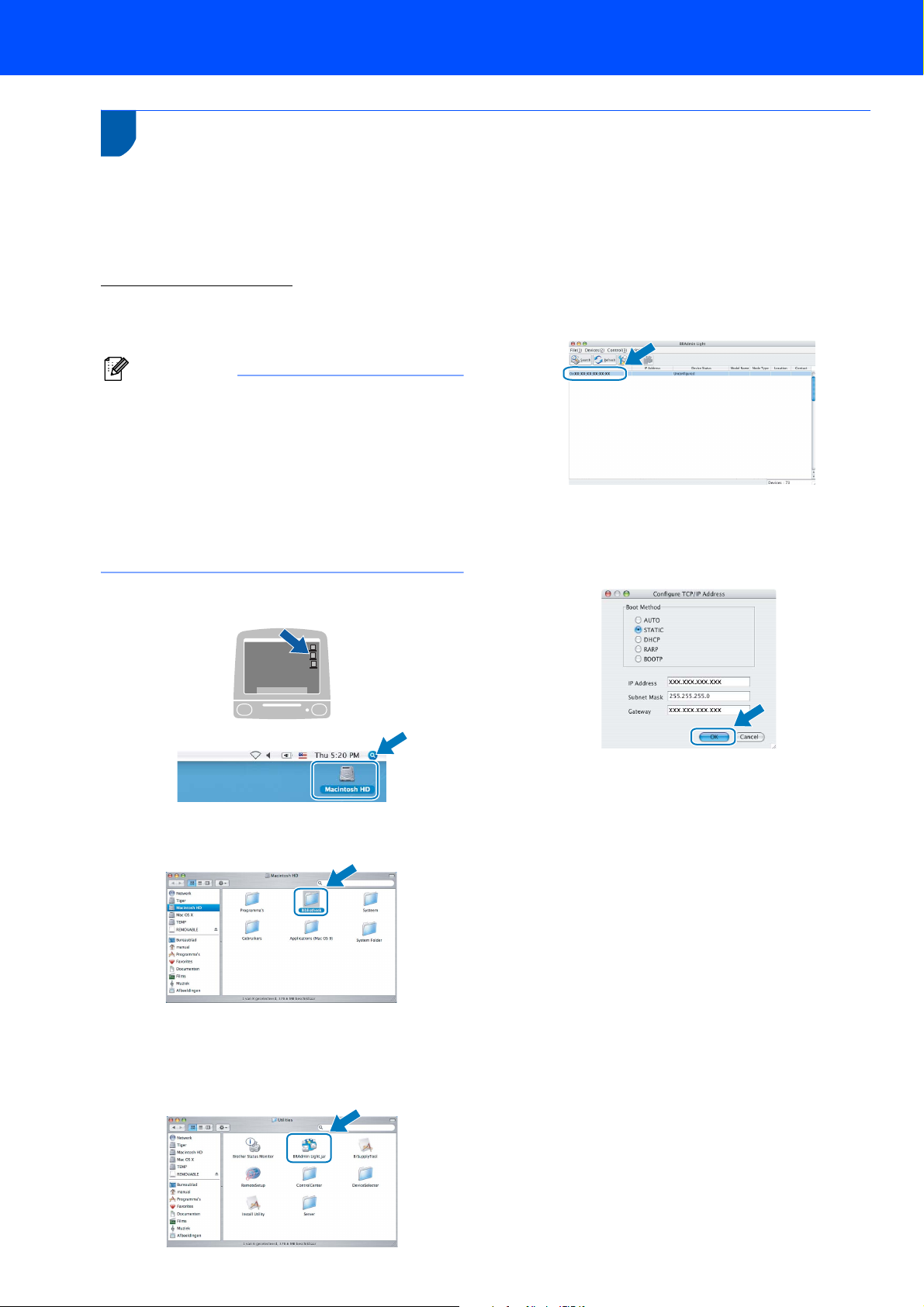
Voor netwerkgebruikers
2
BRAdmin Light is een hulpprogramma voor de initiële configuratie van Brother-apparaten die op het netwerk zijn
aangesloten. Daarnaast kunt u vanaf een computer met Mac OS
Hulpprogramma BRAdmin Light (voor Mac OS® X)
®
X 10.2.4 of recenter via BRAdmin Light zoeken
naar Brother-producten in het netwerk, de status van algemene netwerkinstellingen, zoals het IP-adres,
weergeven en deze configureren.
BRAdmin Light wordt automatisch geïnstalleerd wanneer u de printerdriver installeert. Als u de printerdriver al hebt
geïnstalleerd, hoeft u dit niet opnieuw te doen. Ga voor meer informatie over BRAdmin Light naar
http://solutions.brother.com/
Het IP-adres, het subnetmasker en de gateway instellen met BRAdmin Light
4 Dubbelklik op het niet-geconfigureerde
apparaat.
Opmerking
• Als u een DHCP/BOOTP/RARP-server in uw
netwerk hebt, hoeft u de volgende handeling niet
uit te voeren. Het IP-adres wordt automatisch door
de afdrukserver opgehaald.
• Zorg ervoor dat versie 1.4.1_07 of later van de
Java™-clientsoftware op uw computer is
geïnstalleerd.
• Het standaardwachtwoord voor de afdrukserver is
‘access’. U kunt dit wachtwoord in BRAdmin Light
wijzigen.
1 Dubbelklik op het pictogram Macintosh HD op
het bureaublad.
5 Kies STATIC (STATIC) als Boot Method
(Boot-methode). Voer het IP-Address
(IP-adres), Subnet Mask (subnetmasker) en
de Gateway (gateway) in en klik op OK.
2 Kies Bibliotheek, Printers, Brother en
vervolgens Utilities.
3 Dubbelklik op het bestand BRAdmin Light.jar
en start de software. BRAdmin Light zoekt
vervolgens automatisch naar nieuwe
apparaten.
6 De adresgegevens voor de machine worden
opgeslagen.
30

Voor netwerkgebruikers
3
De Brother-afdrukserver is uitgerust met een
webserver waarmee u de status van de afdrukserver
kunt controleren of bepaalde configuratie-instellingen
kunt wijzigen via HTTP (Hyper Text Transfer
Protocol).
Beheer via het web (webbrowser)
Opmerking
• De gebruikersnaam is ‘admin’ en het
standaardwachtwoord is ‘access’. U kunt dit
wachtwoord via een webbrowser wijzigen.
• We raden Microsoft Internet Explorer 6.0
recenter) of Firefox
Windows
Zorg er bovendien voor dat JavaScript en cookies
altijd zijn ingeschakeld in de browser die u
gebruikt. We raden u aan uw systeem bij te
werken naar Safari™ 1.2 of recenter om
JavaScript in te schakelen. Om een webbrowser
te gebruiken, hebt u het IP-adres van de
afdrukserver nodig.
®
en Safari™ 1.0 aan voor Macintosh®.
®
1.0 (of recenter) voor
®
(of
1 Open de browser.
4
De netwerkinstellingen terugzetten naar de fabrieksinstellingen
Om alle netwerkinstellingen van de interne
afdruk/scanserver terug te zetten naar de
fabrieksinstellingen, gaat u als volgt te werk.
1 Controleer of de machine niet in gebruik is en
koppel vervolgens alle kabels los van de
machine (met uitzondering van het netsnoer).
2 Druk op Menu, 7, 0.
3 Druk op 1 om Herstel te selecteren.
4 Druk op 1 om Ja te selecteren.
5 De machine wordt opnieuw opgestart. Sluit de
kabels hierna opnieuw aan.
2 Typ http:// ip-adres_printer /in de adresbalk van
uw browser (waarbij “ip-adres_printer” het IPadres of de naam van de afdrukserver is).
Bijvoorbeeld http://192.168.1.2/
Zie hoofdstuk 2 van de netwerkhandleiding.
31

Verbruiksartikelen en opties
1
1
Voor deze machine zijn een aantal optionele accessoires verkrijgbaar. U kunt de mogelijkheden van de machine
uitbreiden door deze onderdelen toe te voegen.
Opties
Onderlade DIMM-geheugen
LT-100CL
De onderlade kan maximaal 500 vel papier bevatten.
Wanneer de onderlade is geïnstalleerd, bedraagt de totale
invoercapaciteit van de machine 800 vel.
2
Verbruiksartikelen
U kunt het geheugen uitbreiden door een (144-pens
SO-DIMM) geheugenmodule te installeren. (Raadpleeg de
gebruikershandleiding voor meer informatie.)
Wanneer het tijd is om verbruiksartikelen te vervangen, wordt er een foutmelding op het LCD-scherm
weergegeven.
Ga voor meer informatie over de verbruiksartikelen voor uw machine naar http://solutions.brother.com/
contact op met uw plaatselijke Brother-dealer.
Tonercartridge Drumeenheid
<Standaardtoner> TN-130C/TN-130M/TN-130Y/TN-130BK
<Hogebereikstoner> TN-135C/TN-135M/TN-135Y/TN-135BK
OPC-riem (BU-100CL) Tonerafvalbak (WT-100CL)
DR-130CL
of neem
32

Handelsmerken
Het Brother-logo is een wettig gedeponeerd handelsmerk van Brother Industries, Ltd.
Brother is een wettig gedeponeerd handelsmerk van Brother Industries, Ltd.
Multi-Function Link is een wettig gedeponeerd handelsmerk van Brother International Corporation.
Microsoft, Windows en Windows Server zijn gedeponeerde handelsmerken van Microsoft Corporation in de Verenigde Staten
en/of andere landen. Windows Vista is een gedeponeerd handelsmerk of een handelsmerk van Microsoft Corporation in de
Verenigde Staten of andere landen.
Macintosh en TrueType zijn wettig gedeponeerde handelsmerken van Apple Inc.
Nuance, het Nuance-logo, PaperPort en ScanSoft zijn handelsmerken of gedeponeerde handelsmerken van Nuance
Communications, Inc. of haar partners in de Verenigde Staten en/of andere landen.
Presto! PageManager is een wettig gedeponeerd handelsmerk van NewSoft Technology Corporation.
Elk bedrijf waarvan software in deze handleiding wordt vermeld, heeft een softwarelicentieovereenkomst die specifiek bedoeld
is voor de betreffende programma’s.
Alle andere merknamen en productnamen die in deze handleiding worden gebruikt, zijn handelsmerken of wettig
gedeponeerde handelsmerken van de desbetreffende bedrijven.
Samenstelling en publicatie
Deze handleiding is samengesteld en gepubliceerd onder supervisie van Brother Industries, Ltd. De nieuwste
productgegevens en -specificaties zijn in deze handleiding opgenomen.
De inhoud van deze handleiding en de specificaties van dit product kunnen zonder voorafgaande kennisgeving worden
gewijzigd.
Brother behoudt zich het recht voor om de specificaties en de inhoud van deze handleiding zonder voorafgaande kennisgeving
te wijzigen. Brother is niet verantwoordelijk voor enige schade (met inbegrip van gevolgschade) voortvloeiend uit het gebruik
van deze handleiding of de daarin beschreven producten, inclusief maar niet beperkt tot zetfouten en andere fouten in deze
publicatie.
Dit product is bedoeld voor gebruik in een professionele werkomgeving.
© 2007 Brother Industries, Ltd. © 1998-2008 TROY Group, Inc. © 1983-2008 PACIFIC SOFTWORKS INC. Bij dit product
wordt "KASAGO TCP/IP"-software geleverd die is ontwikkeld door Elmic Systems, Inc. Portions Copyright voor ICC-profielen
2003 European Color Initiative, www.eci.org. Alle rechten voorbehouden.

